1.打开ps,导入素材图片。
2.对图像进行复制,选择工具中的修补工具...
如何使用ps给人像照片去除眼袋?给大家介绍如何使用ps给人像照片去除眼袋,一起来看看吧。
1.打开ps,导入素材图片。
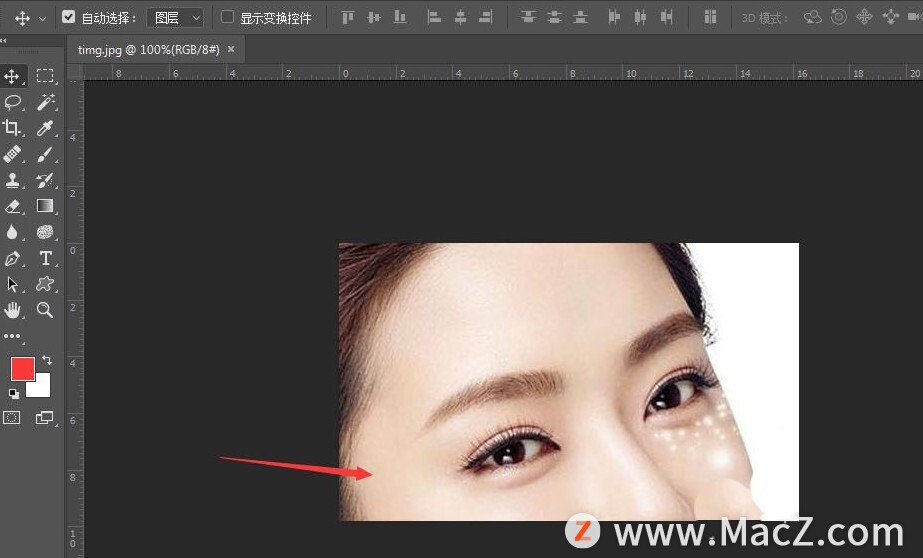
2.对图像进行复制,选择工具中的修补工具,将属性栏中的设置为源。
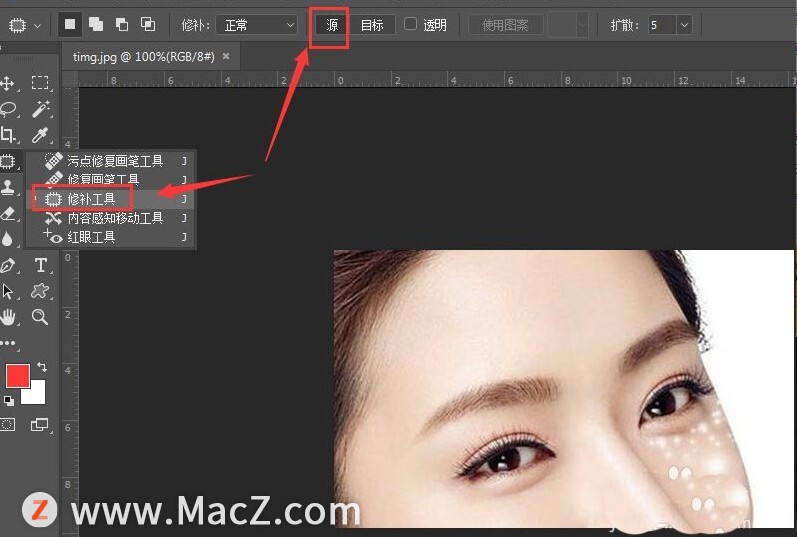
3.在眼睛的眼袋部分,将眼袋部分选中,如图。
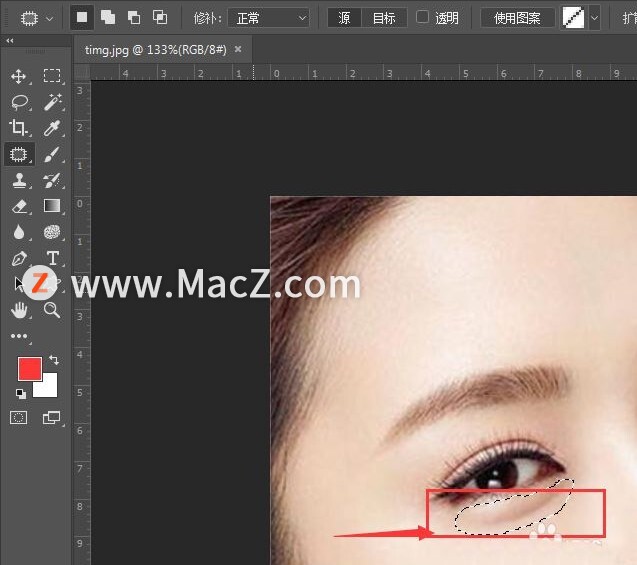
4.将选中的部分,直接移动到脸部其他光滑处,这样选中的部分就会和之后的部分相融合了。

Pixelmator Pro 教程「191」,如何在 Pixelmator Pro 中应用绘图工具?
欢迎观看 Pixelmator Pro 教程,小编带大家学习 Pixelmator Pro 的基本工具和使用技巧,了解如何在 Pixelmator Pro 中应用绘图工具。
5.选中修复画布工具,对眼睛部分进行细致修饰。
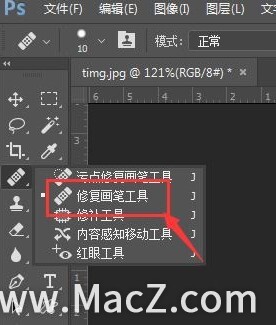
6.按住alt键在光滑处吸取,然后在眼袋部分涂抹。
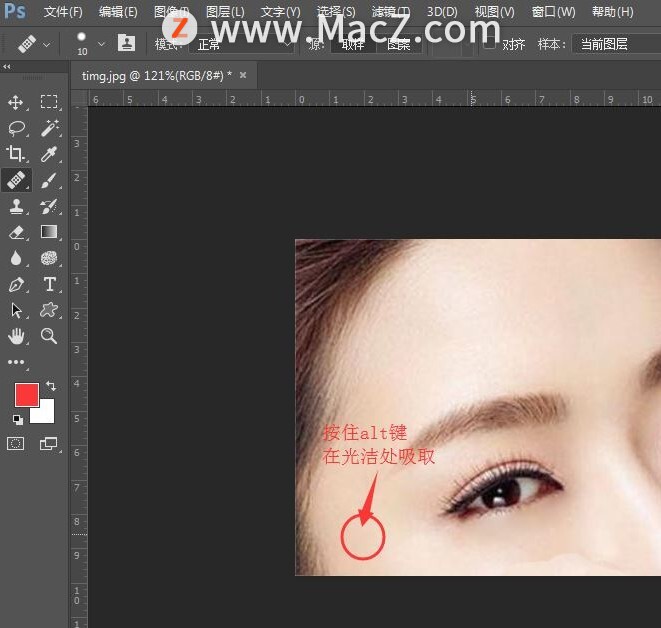
7.最后效果如图所示。
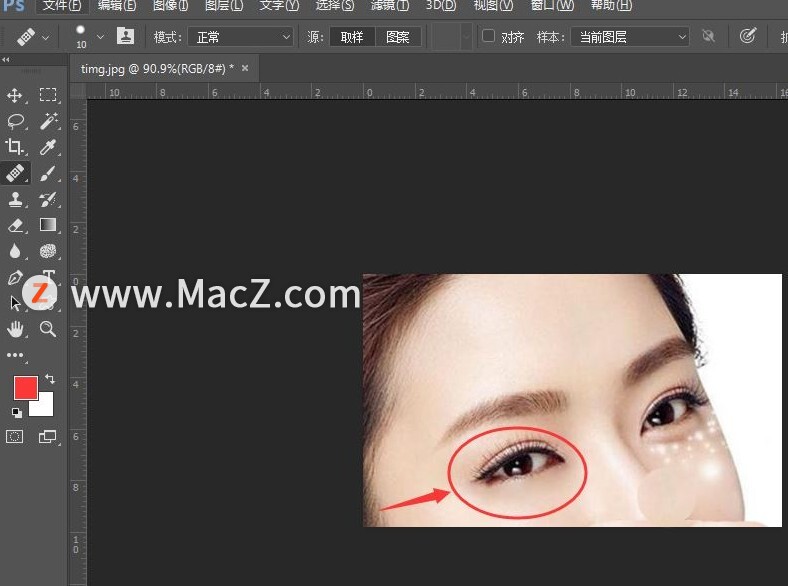
以上就是如何使用ps给人像照片去除眼袋的全部内容,希望对你有所帮助。
Pixelmator Pro 教程「197」,如何在 Pixelmator Pro 中使用颜色选区工具?
欢迎观看 Pixelmator Pro 教程,小编带大家学习 Pixelmator Pro 的基本工具和使用技巧,了解如何在 Pixelmator Pro 中使用颜色选区工具。






